🙆
Unity 6でギズモが消えたときの復活方法の例
はじめに
Unityでオブジェクトを移動しようとした際、Sceneビューのギズモが突然消えてしまう現象に遭遇しました。
国内外の情報を調べましたが、解決策が見つからず、最終的にOverlayの手続きを追加することで復活できたので共有します。同じ問題で困っている方の参考になれば幸いです。

発生した問題
-
Sceneビューのギズモが消えて、ギズモを参考にしたオブジェクト位置の調整ができない

環境
- Unity 6 (6000.0.29f1)
試したこと(解決せず)
国内外の情報を参考に、以下の方法を試しましたが解決しませんでした。(参考元は2025/3/8時点)
1. 「Gizmos」ボタンがオフになっていないか確認
-
結果:該当ボタンがない
【参考】https://indie-game.hatenablog.com/entry/2024/06/15/213027

2. Overlay MenuからOrientationを選択
- 結果:Gizmoが表示されない。
-
特に、十字ボタン(Orientationのアイコン)をクリックすると、一時的にGizmoが表示されるが、別の場所をクリックすると消えてしまう。
【参考】https://mikkoge.com/2024/05/06/scenegizumo/
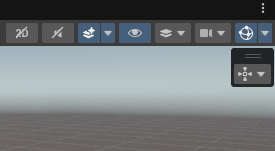

3. Layoutを「Default」にリセット
-
結果:ギズモは表示されず、カスタムレイアウトが消えてしまった
【参考1】https://discussions.unity.com/t/my-move-gizmo-has-disappeared/811173
【参考2】https://note.com/mk_laboratory/n/n8e2270bcf2b4

4. Unity Editor再起動
- 結果:変化なし
5. GitHubからプロジェクトを再取得
- 結果:変化なし
解決策:Overlay Menuの設定を変更する
最終的に、対応2のステップを延長してOverlay Menuの設定を調整することでギズモを復活できました。
手順
-
Sceneビューの右上にある三点リーダー(...)をクリック

-
「Overlay」をクリック

-
Sceneビューに表示されたOverlay Menuで「Orientation」をクリック
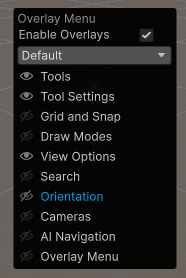
-
Sceneビューに現れたバーコード(二本線アイコン)を右クリック

-
「Expand」をクリック
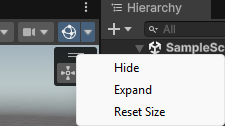
-
Gizmoが持続的に表示される!

最後に
今回の問題は、Overlay Menuの「Orientation」オプションが折りたたまれていたことが原因でした。「Expand」を選択するだけで解決する というシンプルな手順ですが、見つけるまでに時間がかかったため、共有しました。
本記事を書いた理由
Unityを使った開発を進める中で、ネット上の情報に助けられることが多くありました。
同じように困っている方の役に立てればと思い、今回の解決方法を共有します。
また、「Mind Mines」というVRパズルゲームを開発しました。
興味のある方は、ぜひMeta Horizonストアでチェックしてみてください!
🔗 Mind Mines - Meta Horizon Store
Discussion